Führen Sie Ruby-Dateien und -Befehle in der Konsole aus
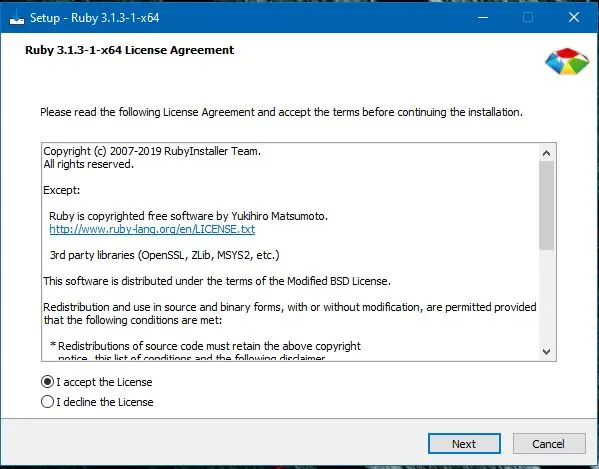
Möglicherweise finden Sie einige Online-Interpreter zum Codieren, Kompilieren und Ausführen von Ruby-Codes online, aber wenn Sie bereit sind, Ruby in Ihrem Systemterminal zu haben, müssen Sie es zuerst installieren.
In diesem Artikel werden wir besprechen, wie wir ein Ruby-Programm in der Systemkonsole ausführen und Ruby bei Bedarf in unserem System installieren.
Wir werden ein für das Thema relevantes Beispiel sehen, um das Thema zu vereinfachen. Außerdem werden wir den Installationsprozess von Ruby in lokalen Systemen sehen, damit Sie einen Blick darauf werfen können, wenn Ruby nicht in Ihrem System vorhanden ist.
Führen Sie ein Ruby-Programm in der Konsole aus
Um ein Ruby-Programm in Ihrer Konsole auszuführen, folgen Sie dem Beispiel unten. In unserem Beispiel unten führen wir eine Ruby-Datei mit dem Namen example.rb aus, und der Befehl sieht folgendermaßen aus:
ruby example.rb
Und es zeigt Ihnen die Ausgabe der Datei example.rb.
DelftStack
Interaktive Ruby-Umgebung
Wenn Sie direkt in der Konsole programmieren möchten, können Sie die interaktive Ruby-Umgebung mit dem folgenden Befehl starten:
irb
Jetzt können Sie den Ruby-Befehl wie folgt direkt in Ihrer Konsole ausführen:
irb(main):001:0> puts "DelftStack"
DelftStack
=> nil
irb(main):002:0>
Installieren Sie Ruby auf Ihrem System
Sie können die Ruby-Befehle oder -Dateien in Ihrem System nicht ausführen, wenn Ihr System Ruby nicht enthält. Führen Sie die folgenden Schritte aus, um Ruby in Ihrer Systemumgebung zu installieren.
-
Laden Sie den
RubyInstallerherunterBevor wir beginnen, müssen wir den
RubyInstallervon dieser Seite herunterladen.Hier haben Sie zwei Schritte, der erste ist
mit Devkitund der zweite istohne Devkit. Bitte beachten Sie, dass Sie, wenn Sie an einer Ruby on Rails-App arbeiten möchten, dasDevkitinstallieren müssen.
-
Installation des
RubyInstallerWenn Sie nun mit dem ersten Schritt fertig sind, müssen Sie das Installationsprogramm öffnen und Schritt für Schritt wie in den folgenden Bildern installieren:
Akzeptieren Sie die Lizenz und klicken Sie auf
Weiter.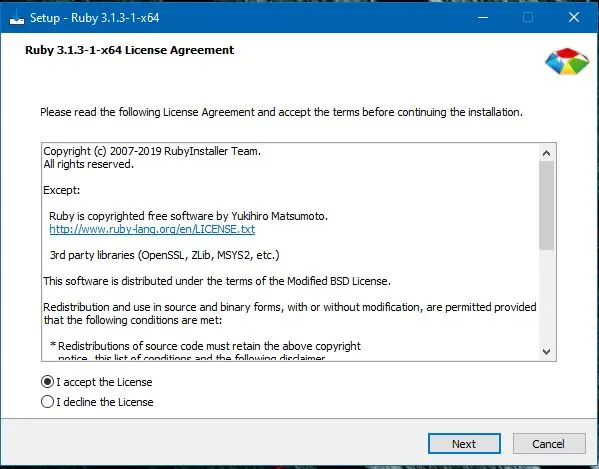
Geben Sie den Installationspfad an und klicken Sie auf
Weiter.
Wählen Sie Komponenten aus und klicken Sie auf
Weiter.
-
MSYS2 toolchaineinrichtenWenn Sie mit dem Installationsprozess fertig sind, erscheint auf dem letzten Bildschirm ein wichtiges Kontrollkästchen,
Run 'ridk install' to set up MSYS2. Sie müssen es überprüfen, und es wird Sie zu einem Terminalfenster schicken, in dem Sie aufgefordert werden, eine zu installierende Komponente auszuwählen.Sie müssen Enter drücken, was das Basissystem
MSYS2installiert, nach Updates sucht und schließlich die Entwicklungs-Toolchain installiert.

-
Überprüfen Sie, ob Ruby erfolgreich installiert wurde
Um zu überprüfen, ob Ruby erfolgreich in Ihrem System installiert wurde, öffnen Sie Ihr Terminal und geben Sie den folgenden Befehl ein.
ruby -vWenn alles in Ordnung ist, erhalten Sie die folgende Ausgabe in Ihrer Konsole.
ruby 3.1.3p185 (2022-11-24 revision 1a6b16756e) [x64-mingw-ucrt]Jetzt ist Ruby in Ihrem System verfügbar und Sie können jedes Ruby-Programm mit Ihrem Terminal ausführen.
Aminul Is an Expert Technical Writer and Full-Stack Developer. He has hands-on working experience on numerous Developer Platforms and SAAS startups. He is highly skilled in numerous Programming languages and Frameworks. He can write professional technical articles like Reviews, Programming, Documentation, SOP, User manual, Whitepaper, etc.
LinkedIn